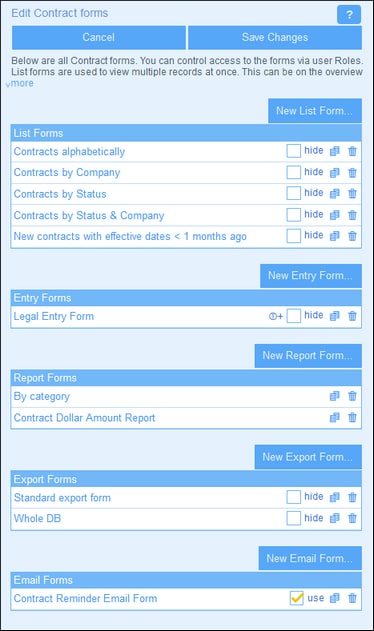Formulare
Die Seite Formulare bearbeiten (Abbildung unten) wird angezeigt, wenn Sie auf die Schaltfläche Formulare eines Containers klicken (siehe Kapitel Container).
Die Seite Formulare bearbeiten enthält eine Übersicht über die aktuell definierten Formulare des Containers und bietet die Möglichkeit neue Formulare zu erstellen.
Formulartypen und deren Verwendungsart
Administratoren definieren Formulare für verschiedene Zwecke, wie z.B. zur Dateneingabe, Berichterstellung und für E-Mails. Für jeden Container wird eine eigene Gruppe von Formularen definiert, in denen Elemente, die spezifisch für den jeweiligen Container sind, verwendet werden. Die Formulare eines Containers können anschließend an verschiedenen Stellen in der ContractManager App wiederverwendet werden.
Es gibt die folgenden Arten von Formularen:
•Listenformulare: Dient zur Erstellung einer Liste von Datensätzen. Die Liste kann für ein Feld gruppiert werden und sie kann gefiltert werden. Listenformulare können in Eingabeformularen und Berichtsformularen verwendet werden.
•Eingabeformulare: Über diese Formulare erfolgt die Eingabe der Daten in einen Container. Sie kommen überall dort zum Einsatz, wo Daten für diesen Container eingegeben werden können.
•Berichtsformulare: Dienen zum Designen von Berichten, die auf dem Bildschirm angezeigt und gedruckt werden können.
•Exportformulare: Dienen zur Erstellung der Struktur von XML- und CSV-Dokumenten, in die Daten exportiert werden.
•E-Mail-Formulare: Dienen zum Entwerfen des Textkörpers von E-Mails, die als Erinnerungen an Benachrichtigungsgruppen gesendet werden.
Arbeiten mit Formularen: Erstellen neuer Formulare, Bearbeiten, Kopieren, Löschen, Ein-/Ausblenden von Formularen, Erstellen von Vorlagen
Durch Klick auf die entsprechende + Formular-Schaltfläche können Sie neue Formulare erstellen. Nachdem ein Formular erstellt wurde, wird es in der Formulare bearbeiten-Liste (Abbildung oben) angezeigt. Sie können anschließend auf ein Formular klicken, um es zu bearbeiten. Außerdem können Sie ein Formular (durch Klick auf das Kopieren-Symbol rechts vom Formular) kopieren, um ein neues editierbares Formular zu erstellen; (ii) ein Formular durch Klick auf das dazugehörige Papierkorbsymbol löschen.
Beachten Sie die folgenden Punkte:
•Sie können für alle Formulartypen festlegen, welche Benutzer Zugriff auf das Formular haben. Dadurch können Sie die Anzeige und Bearbeitung bestimmter Datensätze sowie die Möglichkeit Berichte anzuzeigen und Daten zu exportieren einschränken.
•Formulare haben auf der Seite Formulare bearbeiten (Abbildung oben) eine Option zum Ausblenden oder Verwenden. Wenn Sie ein Formular ausblenden, ist es nur sichtbar, wenn es in einem anderen Formular verwendet wird. In allen anderen Fällen steht es nicht zur Verfügung. Daher können Sie die Verwendung des Formulars mit Hilfe der Option Ausblenden deaktivieren, ohne das Formular zu löschen. Wenn ein Listenformular z.B. in einem Eingabeformular verwendet wird und als "ausgeblendet" markiert ist, ist es nur im Eingabeformular sichtbar, steht aber als Listenformular nicht zur Verfügung.
•Sie können anhand von jedem Eingabeformular Vorlagenformulare erstellen. Eine Vorlage ist ein Dateneingabeformular, das bereits mit Ausgangsdaten befüllt wurde. Der Benutzer kann diese Ausgangsdaten im Eingabeformular ändern. Nähere Informationen dazu finden Sie unter Eingabeformulare.
Nachdem Sie ein Formular fertig bearbeitet haben, stellen Sie sicher, dass Sie nicht nur das Formular (mit Speichern) speichern, sondern auch auf der Seite Formulare bearbeiten auf Speichern klicken.